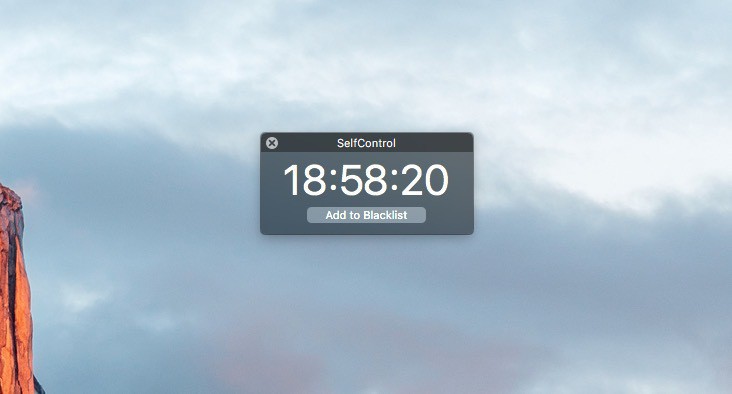
Macを使って作業していると、ついついFacebookやTwitterをチェックしてしまい作業が捗らないという方は多いかもしれません。
本日紹介する「SelfControl」は、そんな誘惑を断ち切るためのツール。ブラックリストにドメインを登録しておくと、一定時間そのドメインに一切アクセスすることができなくなってしまうというアプリです。
ブロックはSafari、Chrome、Firefox等ブラウザ等に関係せず有効で、Macを再起動しただけでは解除することもできません。
なまはんかな気持ちで使い始めると困ってしまうぐらいの強制力を持っています。以下このツールの使用法を説明します。
SelfControlの使用方法
公式サイトから最新の実行ファイル(記事執筆時ではv2.1.1)をダウンロードして、中に含まれるSelfControl.appをアプリケーションフォルダにコピーします。なおOS X 10.5以降の古めのMacを使っている方はv1.5.1が最新のようですのでご注意ください。
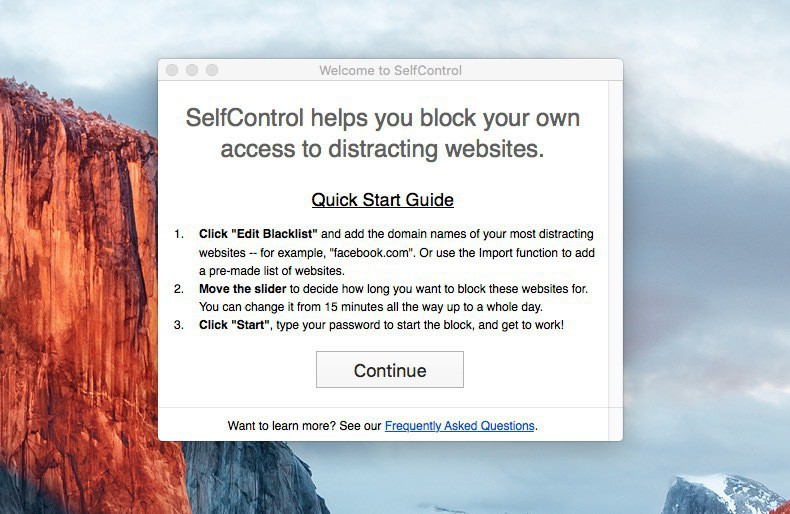
▲実行すると上の画像のようなインストラクションが表示されます。ブラックリストにドメインを登録して、タイマーのスライダーを調節し、「Start」ボタンをクリックすれば使うことができるようです。
「Continue」ボタンをクリックします。
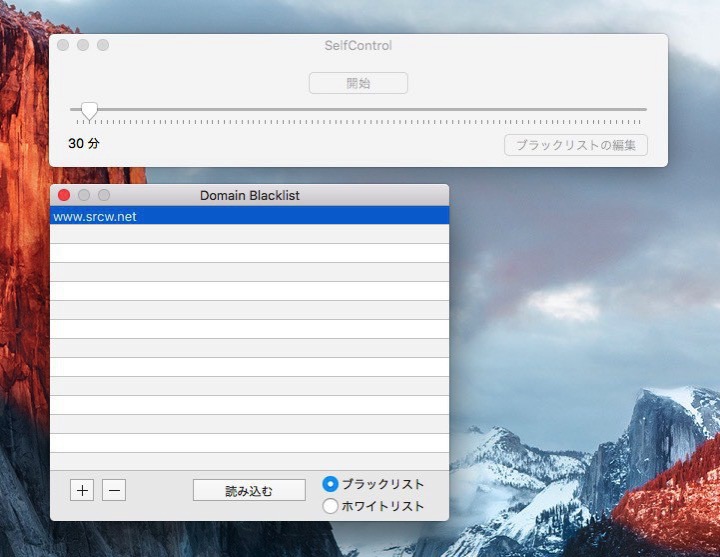
▲表示されたスライダーウィンドウの下部にある「ブラックリストの編集」ボタンをクリックし、ブロックしたいドメインを登録します。例えばFacebookをブロックしたい場合は「facebook.com」を登録することになります。
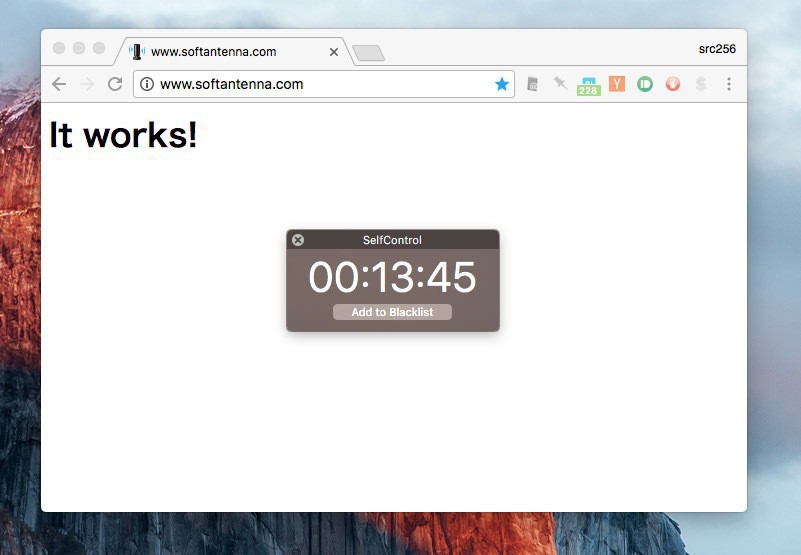
▲スライダーでブロックしたい時間を指定してタイマーを開始すると、そのドメインには一切アクセスできなくなります。Macを再起動後もタイマーは継続してカウントされていますので注意してください。
ドメインのなかで、特定のポートをホワイトリストに指定してアクセス可能にするなど、高度な設定も可能です。詳細はFAQを参照してください。
まとめ: 本気でどうぞ
SelfControlを利用すれば特定のWebサイトへのアクセスを遮断することができます。作業中にどうしても気が散って困るという方は使ってみると作業効率がアップするかもしれません。
なおSelfControlは、タイマーのスライダーを0にすると無効にすることができるようです。動作中に無効化する方法は、公式サイトにも掲載されていませんが、Ask Differentによると、hostsファイルとファイアウォールの設定を戻すことで、無効にすることができるようです。
| タイトル | SelfControl | |
|---|---|---|
| 公式サイト | http://selfcontrolapp.com/index.html | |
| ソフトアンテナ | https://softantenna.com/softwares/7556-self-control | |
| 説明 | 特定サイトへのアクセスをブロックすることができるMac用のユーティリティ。 |








